迅捷去水印软件教你简单的视频去水印
- 格式:docx
- 大小:364.95 KB
- 文档页数:3

抖音拍摄的视频怎么去除水印?教你小妙招
要说抖音,可以说是最近最火热的短视频平台了,很多朋友都喜欢用这个软件来拍摄视频,但是相信拍摄过视频的小伙伴也发现了,用抖音拍摄出来的视频是自带水印的,那么问题来了,你知道抖音拍摄的视频怎么去除水印?这便是小颖今天想要分享给大家的,制作视频的小技巧了!
首先需要说明一下,咱们电脑系统中是不自带处理视频的功能的,因此,咱们想要去除掉视频的水印,得安装专门的工具才可以,小颖接下来要用来介绍操作流程的这款软件叫做迅捷视频转换器,这款软件不仅可以转换视频的格式,也能简单的处理视频,至于实用不实用,大家不妨看完下面的介绍之后再做评价。
第一步:咱们打开迅捷视频转换器,在主界面中,就可以找到视频水印这个选项,软件的这个选项不仅可以为视频去除水印,也可以为视频添加水印,我们直接点击进入即可。
第二步:在接下来出现的界面中,我们点击上方的添加文件,将需要去除水印的视频文件给添加进来,之后,可以看到视频文件的后方有一个视频去水印,咱们点击一下。
第三步:接下来会再次挑出一个窗口,我们点击其中的“添加去水印区域”,就可以看到视频的画面上出现了一个蓝色的方框了,我们用方框将视频中的水印给框起来,然后点击确定就可以了。
如果视频中有多个水印的话,我们可以多次点击“添加去水印区域”,这样,视
频画面中就会有多个蓝色方框出现。
第四步:返回到此前的界面中后,我们直接点击右下角的全部处理即可去掉视频中的水印了。
上述便是使用迅捷视频转换器来去除抖音视频文件水印的方法了,有了这个方法,以后大家下载的视频素材若是有水印的话,就再也不用发愁了!。
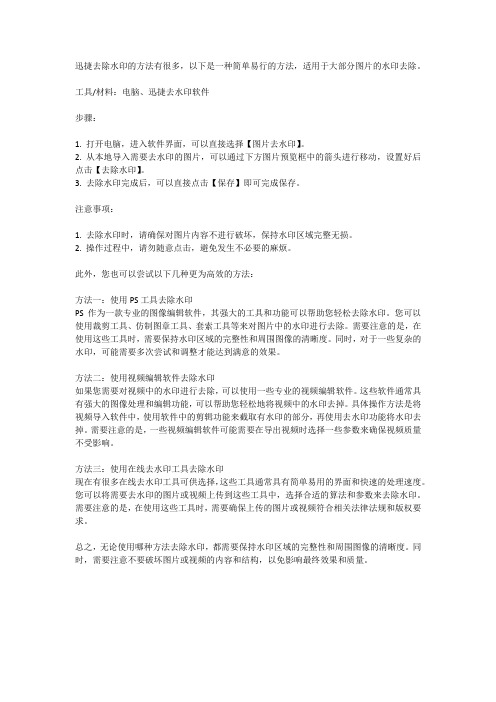
迅捷去除水印的方法有很多,以下是一种简单易行的方法,适用于大部分图片的水印去除。
工具/材料:电脑、迅捷去水印软件步骤:1. 打开电脑,进入软件界面,可以直接选择【图片去水印】。
2. 从本地导入需要去水印的图片,可以通过下方图片预览框中的箭头进行移动,设置好后点击【去除水印】。
3. 去除水印完成后,可以直接点击【保存】即可完成保存。
注意事项:1. 去除水印时,请确保对图片内容不进行破坏,保持水印区域完整无损。
2. 操作过程中,请勿随意点击,避免发生不必要的麻烦。
此外,您也可以尝试以下几种更为高效的方法:方法一:使用PS工具去除水印PS作为一款专业的图像编辑软件,其强大的工具和功能可以帮助您轻松去除水印。
您可以使用裁剪工具、仿制图章工具、套索工具等来对图片中的水印进行去除。
需要注意的是,在使用这些工具时,需要保持水印区域的完整性和周围图像的清晰度。
同时,对于一些复杂的水印,可能需要多次尝试和调整才能达到满意的效果。
方法二:使用视频编辑软件去除水印如果您需要对视频中的水印进行去除,可以使用一些专业的视频编辑软件。
这些软件通常具有强大的图像处理和编辑功能,可以帮助您轻松地将视频中的水印去掉。
具体操作方法是将视频导入软件中,使用软件中的剪辑功能来截取有水印的部分,再使用去水印功能将水印去掉。
需要注意的是,一些视频编辑软件可能需要在导出视频时选择一些参数来确保视频质量不受影响。
方法三:使用在线去水印工具去除水印现在有很多在线去水印工具可供选择,这些工具通常具有简单易用的界面和快速的处理速度。
您可以将需要去水印的图片或视频上传到这些工具中,选择合适的算法和参数来去除水印。
需要注意的是,在使用这些工具时,需要确保上传的图片或视频符合相关法律法规和版权要求。
总之,无论使用哪种方法去除水印,都需要保持水印区域的完整性和周围图像的清晰度。
同时,需要注意不要破坏图片或视频的内容和结构,以免影响最终效果和质量。

在看到网上有喜欢的视频时我们一般喜欢保存到手机或者电脑中,我们会把部分喜欢的视频发布到朋友圈中以便分享,但是大多数视频都带有水印,当发布带有水印的视频到朋友圈中岂不是很尴尬,保存时发现带有水印的视频我们可以对视频进行去水印处理,以避免一些尴尬,那怎样去除视频水印呢?接下来教你用迅捷视频转换器快速去除水印。
首先打开软件选择“视频去水印”功能(软件默认‘视频转换’功能)。
选择好“视频去水印”后将需要去水印的视频添加到软件。
添加的时候可以点击软件左上角的‘添加文件’/‘添加文件夹’按钮或者直接把需要去水印的视频拖拽到软件中。
添加好需要去水印的视频后点击“编辑去水印”按钮,此时会跳出一个‘编辑去水印’的框,我们首先调整去水印的时间段(‘开始时间’/‘结束时间’),之后点击“添加去水印区域”出现矩形框时将矩形框覆盖至水印处即可,最后点击“确定”按钮确认去水印区域。
确定好去水印区域后设置“输出格式”,在设置‘输出格式’的时候可以同时设置视频格式和视频分辨率。
视频格式和视频分辨率根据需要选择即可。
设置好“输出格式”后设置“输出路径”,在设置‘输出路径’的时候可以在输入框中设置也可以在输入框右边的“更改路径”按钮中选择需要存储到电脑的位置。
在以上步骤完成后点击软件右上角的‘去水印’或者软件右下角的‘全部去水印’按钮。
点击完后软件会出现一个进度条,当进度条到达100%时就表示视频水印已经去除了。
去除水印后会有一个“打开”按钮覆盖在‘去水印’按钮上,接下来只需点击“打开”按钮或者打开之前预设好的“输出路径”的文件夹就可以找到去水印后的视频。
以上就是快速去除水印的方法啦.技多不压身,学会去水印可以给自己增添一项技能,那你有没有学会呢,去水印的方法有很多种,但是适合自己的方法确不多,赶紧去寻找适合自己的去水印方法吧。

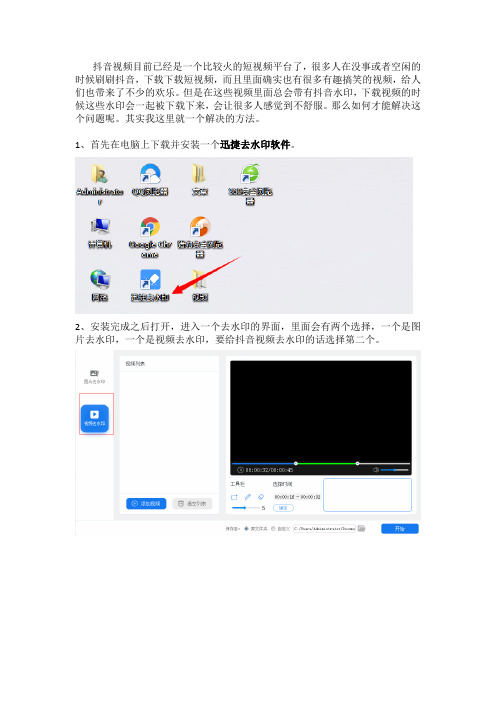
抖音视频目前已经是一个比较火的短视频平台了,很多人在没事或者空闲的时候刷刷抖音,下载下载短视频,而且里面确实也有很多有趣搞笑的视频,给人们也带来了不少的欢乐。
但是在这些视频里面总会带有抖音水印,下载视频的时候这些水印会一起被下载下来,会让很多人感觉到不舒服。
那么如何才能解决这个问题呢。
其实我这里就一个解决的方法。
1、首先在电脑上下载并安装一个迅捷去水印软件。
2、安装完成之后打开,进入一个去水印的界面,里面会有两个选择,一个是图片去水印,一个是视频去水印,要给抖音视频去水印的话选择第二个。
3、选择好了之后在下方会有一个“添加视频”的按钮,点击一下就可以添加要去水印的抖音视频了,如果视频是在手机上的话可以先传送到电脑上再进行添加。
4、视频添加完成后就会出现在界面中间的视频列表中,可以添加多个视频。
5、点击选择列表中的一个视频,该视频就会在界面的右侧显示并播放,在视频的下方还有个工具栏和选择时间栏,先选择好要去水印的时间段,在利用矩形或画笔去水印工具覆盖住视频中有水印的地方,然后再点击“开始”。
6、待列表中的清楚进度达到百分之百的时候,水印也就清楚完成了。
清楚完成水印的新视频也会被保存到已选好的文件夹中,该文件夹在页面的下方可以看到并进行更改或设置。
而以上就是我和大家介绍的用迅捷去水印软件给抖音视频去水印的方法了,是不是感觉非常简单,如果是的话,就赶紧去试一试这个方法吧。

水印应该是我们再熟悉不过的东西了,在各大社交平台上发的图片或者视频都会有水印,很多网友看到符合自己心意的图片或者视频可能都会选择将其保存下来,但是奈何有水印的存在,看起来很不好看,那是不是想方设法的想将水印去掉,图片中的水印去掉是很轻松的,但是对于视频中的水印很多人会手足无措,那怎么一键去除视频水印呢?
1、在电脑上运行迅捷去水印软件,操作很简单,不同于一般的PS或者是修图工具,可以一键去除图片中不需要的内容;
2、打开的界面是“图片去水印”,点击“视频去水印”即可,操作方法是大同小异的;
3、然后将视频导入到去水印工具中即可,导入成功之后可以在右侧预览框预览视频;
4、然后在视频下方可以设置要去水印的区域,使用矩形或者画笔工具选中要去水印的地方,然后确定时间即可;
5、最后可以在下方设置保存位置,点击右下角的“开始”即可等待水印清除。
上面是怎么一键去除视频水印的相关操作,希望可以帮助到你!。
基本上短视频APP的视频都会带有自身的水印,有些朋友在保存短视频之后,发现下载的视频带有水印。
自己的视频或者下载的视频不想要水印怎么办?今天小编就教你发朋友圈怎么去除视频水印。
1、在去除视频水印之前,需要下载视频去水印软件。
需在迅捷视频官方网站中将迅捷视频转换器下载到的计算机上。
单击下载的在线安装程序,然后选择安装软件的位置。
再次点击可立即体验,您可以使用它。
2、然后打开软件,选择要在主界面中使用的软件功能。
该软件支持大多数音频和视频格式转换。
由于这是去除下载的视频水印,所以点击视频去水印功能进入。
3、然后,需要将下载的视频导入软件。
单击软件左上角的添加文件按钮,然后将保存在计算机上的视频导入软件。
当然,也可以将视频放入文件夹并添加文件夹进行导入,或者拖动文件将它们批量添加到软件中。
4、然后编辑水印参数。
单击编辑去水印,然后在编辑去水印界面中设置视频去水印的区域和时间段。
单击添加水印区域,并拖到选择框。
设置去除水印的时间段。
然后单击确定成功设置。
您也可以预览设置的视频。
5、最后,可以去除视频水印。
单击软件下方的全部去水印,然后等待软件将视频水印去除到100%,然后您可以在视频保存位置看到去除了水印的视频文件。
点击视频后面的“打开”按钮即可播放。
以上就是发朋友圈怎么去除视频水印。
如果是压缩去除视频水印的视频或者转换视频格式,可以使用迅捷视频转换器的视频转换功能和视频压缩功能。
视频去水印用什么软件比较快速?视频去水印方法介绍
很多时候我们在网上会找到一些带有水印的漂亮照片或者搞笑有意义的视频片段等,如果想要去掉水印该怎么办?小编这个可是操作很多次啦,建议大家使用迅捷视频转换器的视频水印功能,它支持去除水印,也支持添加个人专属的LOGO哈。
如今公众们的版权意识越来越强,所以对于有原水印的视频文件、PDF文档等,我们都要慎重处理。
如果去水印可以使用迅捷视频转换器,进入软件界面后,点击【视频水印】方块跳过初始界面,在添加文件的区域添加视频进来,点击【视频去水印】按钮,进入编辑窗口。
在窗口下,我们点击【添加去水印区域】,随后使用拖动键在视频中截取去除水印的区域即可,如果操作有误,可以点击删除选中区域。
最后还可以预览下效果如何。
预览觉得OK,那便退出此窗口,回到主界面点击【全部处理】便完成操作啦。
好了上面便是使用迅捷视频转换器进行视频去水印的操作流程了,有需要的可以去下载软件来使用,如果伙伴们还有其他更便捷的去水印方法,欢迎留言!。
我们在追剧的时候总能在广告处看到马赛克,因为各种原因将不想被看到的内容遮挡住了,我们在抖音或者其他平台保存的视频一般也都会有水印的存在,那怎么给视频水印马赛克呢?
1、今天说的是一个电脑端的去水印工具——迅捷去水印软件,可以自定义要打马赛克的部分,然后一键去除水印;
2、打开之后可以看到“图片去水印”和“视频去水印”,默认的界面是图片去水印,对于去视频水印,点击“视频去水印”即可;
3、然后是添加视频,等待视频导入成功就可以在右侧预览到视频的内容;
4、接着选择工具栏中的工具圈中要去水印的部分即可,然后确定时间,在右侧框框中可以看到去水印已设置完成的提示;
5、最后需要重新设置视频的保存位置,然后点击“开始”等待视频水印消除完成就可以了。
以上是怎么给视频水印马赛克的方法,希望可以帮助到你!。
日常生活中,很多方面我们都会接触到视频,比如说学习、娱乐。
有时大家也会下载一些有用的视频,但是很多下载的视频带有水印的,这个就会让我们觉得比较烦恼了。
其实我们可以学习一些去除水印的技巧,这样下载带有水印的视频就会比较简单了。
以下给大家分享视频去水印怎么去的方法,简单的几步就可以去掉,一起学习试试吧!
去除水印方法:迅捷视频转换器
首先,我们需要在电脑上下载安装视频转换器,安装完毕,会在电脑的桌面上出现快捷方式图标。
我们双击该图标,将其打开,该软件的功能页面也就随之弹出。
在功能页面中选择“视频水印”,该功能可以添加和去除水印。
我们进入到视频水印的页面后,先将带有水印的视频添加一下,点击添加文件即可上传成功。
视频文件添加成功后,我们可以在视频栏中选择“视频去水印”功能,之后会弹出视频去水印的功能页面,先在页面中选中“添加去除水印区域”,将去除水印的编辑框调整到带有水印的位置。
点击“预览”可以进行水印去除后的视频预览。
在点击确定之后,就可以进入到该视频水印的页面中,点击“全部处理”就可以将视频中的水印给去掉了。
视频去水印怎么去?相信以大家的聪明才智很快就可以学会了,有需要给视频去除水印的小伙伴可以操作一下哦!。
有时候看到比较有意思的抖音是不是都想保存下来分享呢?但是我们都知道抖音中有水印,在很多平台都是限制分享的,那怎么将视频中的水印去掉呢?
1、在电脑上运行迅捷去水印工具,既可以去除图片上的水印,也可以去掉视频中的水印,选择视频去水印即可开始操作;
2、先将视频添加到去水印软件中,一次可以多添加几个视频,在右侧可以预览到视频的内容哦!
3、接下来就是去水印的操作了,工具栏中可以使用矩形工具或者画笔工具选择水印的部分,在“确定时间”一栏中可以修改时间,点击确定即可;
4、然后视频的最终保存位置自己也是可以设置的,可以保存到原文件夹,也可以自定义位置,最后点击“开始”就可以在视频列表中查看进度了。
上面是迅捷去水印软件去视频水印的教程,希望可以帮助到你!。